データの作り方
PDF(.pdf形式)
データ作成ガイド
お使いのソフトからPDF形式に書き出して入稿される場合の、印刷用データ作成ガイドです。
トラブルを避けるためにも、データ作成の際には必ずこちらのページを参考してください。
Adobe Acrobatを使用してPDFを作成する方法
設定にご注意ください
1 印刷を実行し「Adobe PDF」を選択し、プロパティを開きます
使用ソフトの「印刷」または「プリント」を実行し、プリンター「Adobe PDF」を選択します。
次にプリンターの「プロパティ」または「プリント設定」を開きます。
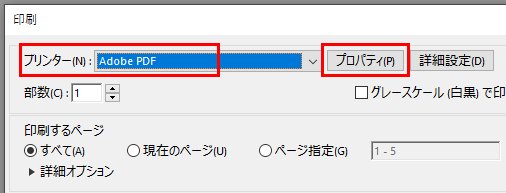
2 PDF設定を設定します
PDF設定は、通常のCMYK印刷用データの場合は「PDF/x-1a2001」、RGBビビッドカラー印刷用データの場合は「高品質印刷」を選んでください。
次に「編集」をクリックし、フォントの設定に進みます。
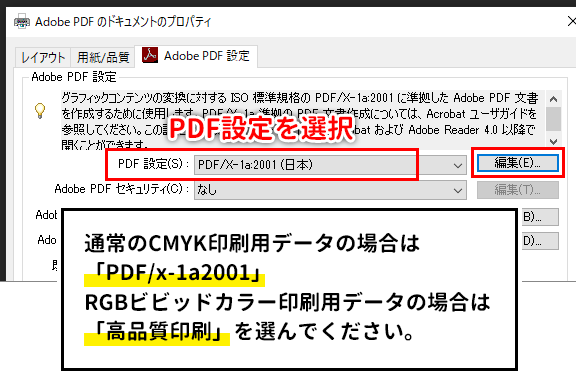
3 「すべてのフォントを埋め込む」にチェックを入れます
フォントタブの「すべてのフォントを埋め込む」にチェックを入れ「OK」をクリックします。
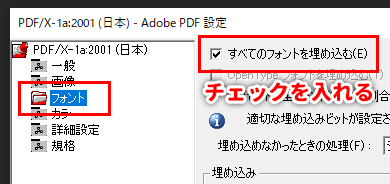
4 ページサイズを選択します
Adobe PDFのページサイズ(塗り足しを含めたサイズ)を選択し「OK」をクリックします。
(下図はA4縦型の塗り足し付きサイズです。)
最後に「印刷」ボタンをクリックします。
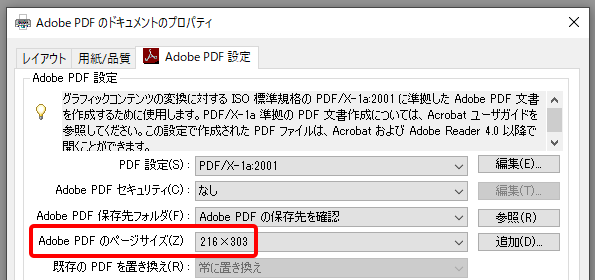
プルダウンに塗り足しを含めたサイズが無い場合は「カスタム用紙サイズ」を追加します。
塗り足しを含めたサイズで作成されたデータを書き出す場合や、変形サイズの場合は、下記の手順で「カスタム用紙サイズ」を追加しPDFを作成してください。
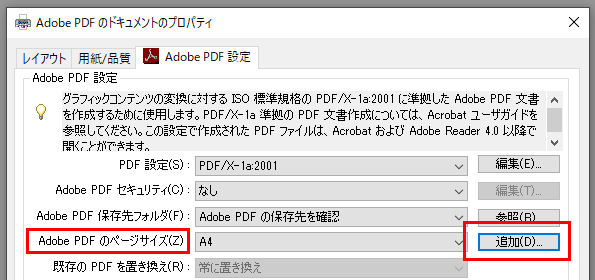
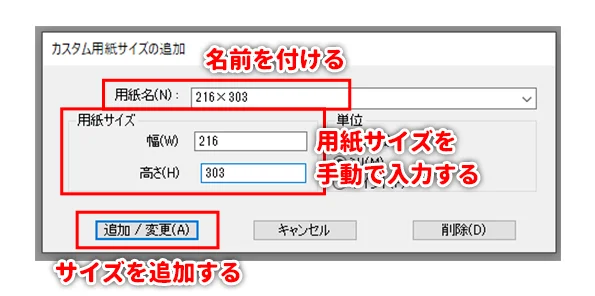
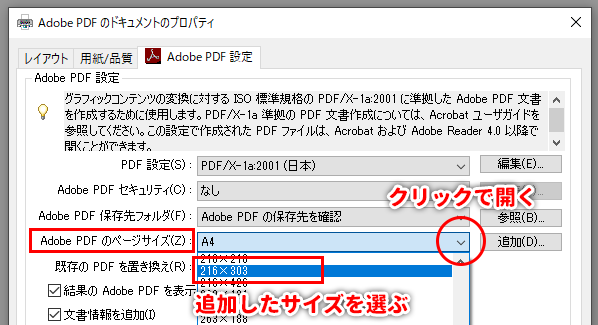
5 PDFを開いて、見え方、サイズ、フォントの埋め込みの確認をします
PDFに変換した後は、
必ずPDFデータを開いて見え方を確認してください。
フォントの埋め込みを確認する方法
フォントがすべて埋め込みになっているか、PDFファイルを開いてご確認下さい。
埋め込みされていないフォントがあると、印刷の際に、別のフォントに置き換わってしまい、レイアウトが大きく崩れる場合がございます。
1 PDFを開き、「プロパティ」をクリック
「ファイル」
「プロパティ」
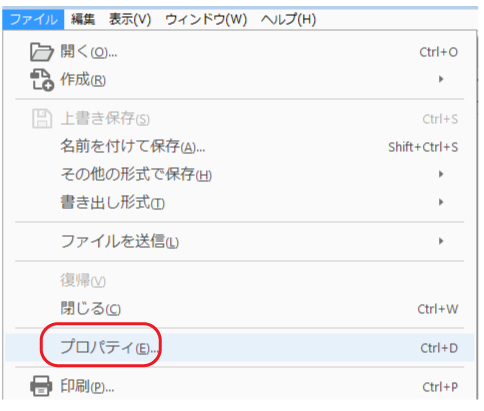
2 文書のプロパティの「フォント」タブをクリック
「フォント」タブをクリックすると「この文章で使用しているフォント」が表示されます。
図のようにフォント名の横に埋め込みサブセットと書かれていれば、埋め込みできているフォントです。
またフォントの横に何も書かれていないフォントは埋め込みができていません。
全てのフォントが埋め込みできているかご確認ください。
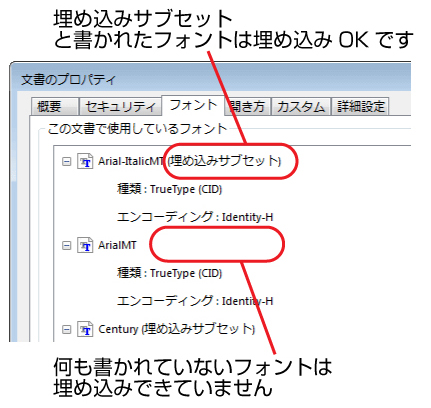
フォントの埋め込みが出来ていない場合
フォントの埋め込みが出来ないフォントの場合は、埋め込み出来るフォントに変更していただくか、画像に変換してご入稿ください。
フォントの埋め込みができていない場合、弊社でファイルを開いた際に文字化けなどが起こります。
また、弊社で文字化けの修正は出来ませんのでご注意ください。
埋め込むことができないフォントがあります
フォントのライセンス制限により、埋め込めないフォントがございます。
埋め込むことができないフォントがあります
「有澤楷書」 「有澤太楷書」 「有澤行書」「祥南行書体」 「魚石行書」「麗流隷書」「恋文ペン字」「江戸勘亭流」 「富士ポップ」「ふみゴシック」「祥南真筆行書体」「正調祥南行書体」 など
上記フォントはPDFに埋め込むことができません。
(エラーが発生し印刷用のデータに変換することができません。)
また、Adobe acrobatのバージョンによっては埋め込みが成功しているように表示されますが、実際には埋め込まれていないといったトラブルもございます。
解決方法
サイズや見え方の確認
サイズや見え方に問題がないかを必ず確認をしてください。
サイズが原寸サイズ、または塗り足しを含めたサイズ等、印刷に必要なサイズになっているか、画像や文字など、見え方に問題がないかPDFファイルを開いてご確認下さい。
まれに、PDFに書き出しの際の不具合で画像が正しく表示されていないなどがあります。
サイズだけでなく、全てのページを確認してください。
1 PDFを開き、「プロパティ」をクリック
メニューの「ファイル」→「プロパティ」をクリックすると、文書のプロパティが開きます。
「ファイル」
「プロパティ」
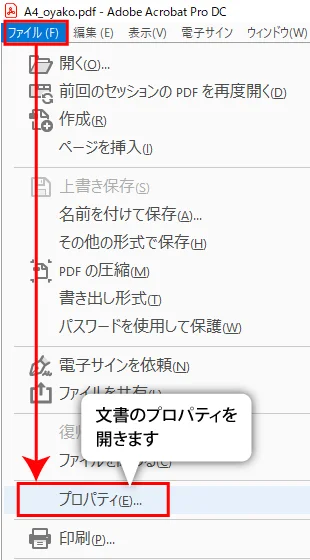
2 文書のプロパティの「概要」タブをクリック
「ページサイズ」に表示されたサイズをご確認ください。
※下図はA4(塗り足しあり)の場合のサイズとなります。
ご確認の際は、お客様のご希望の仕上がりサイズ(塗り足しが必要な場合は塗り足しを含んだサイズ)になっているかご確認ください。
塗り足しを含んだサイズは「サイズについて」をご確認ください。
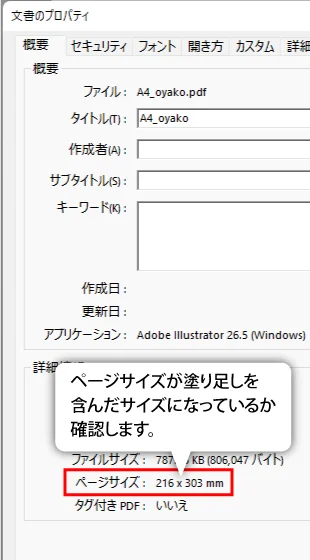
コメント(注釈)、フォームフィールド、アクションが含まれたデータは
正しく印刷することができません
コメント(注釈)、フォームフィールド、アクションが含まれたデータは
正しく印刷することができません。
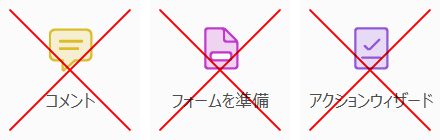
フォーム機能や注釈、アクションが含まれているPDFデータは、注釈部分が正しく印刷されない、効果が反映されないといった不具合が発生します。
そのため、注釈、フォーム、アクションを含まないPDFでのご入稿をお願いいたします。
弊社では注釈機能を使用されているかどうかは確認致しませんので、くれぐれもご注意くださいませ。